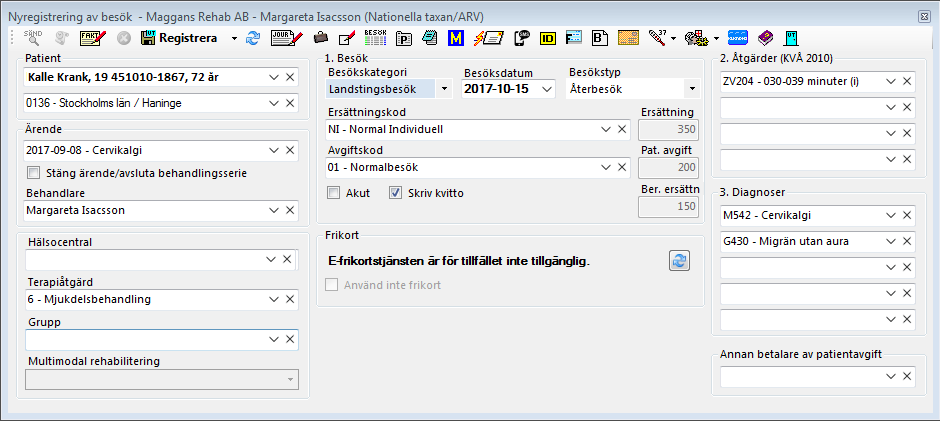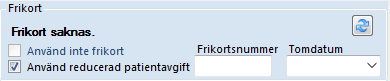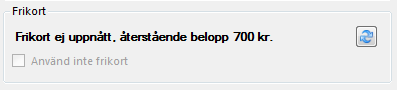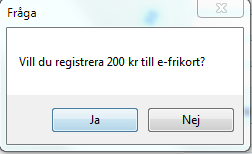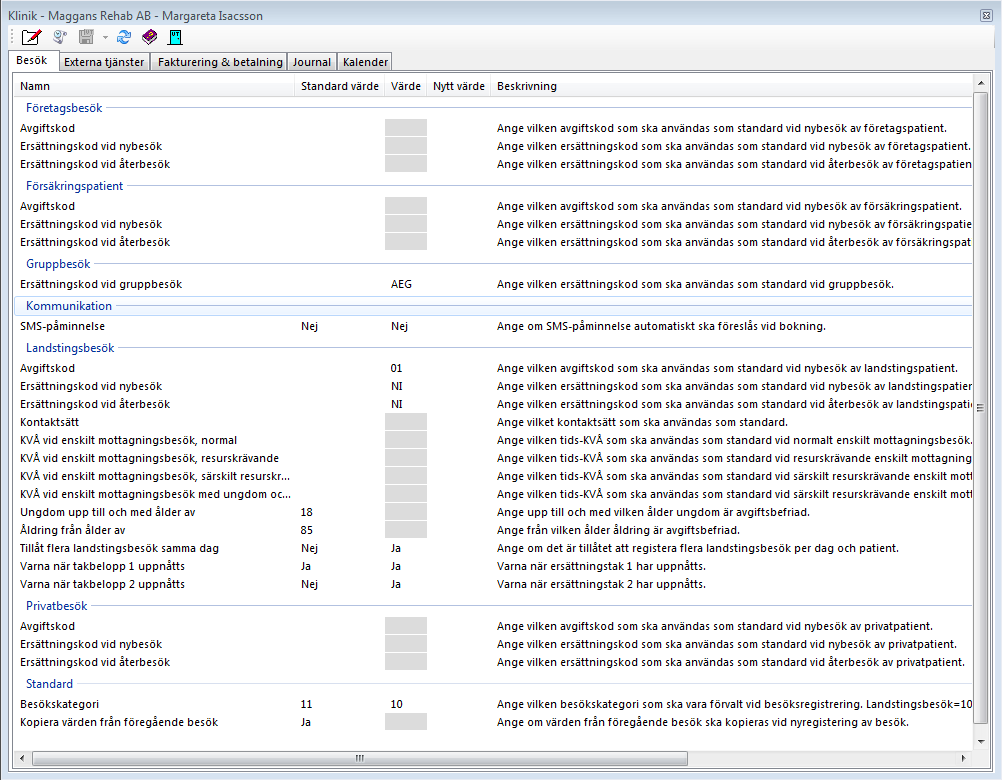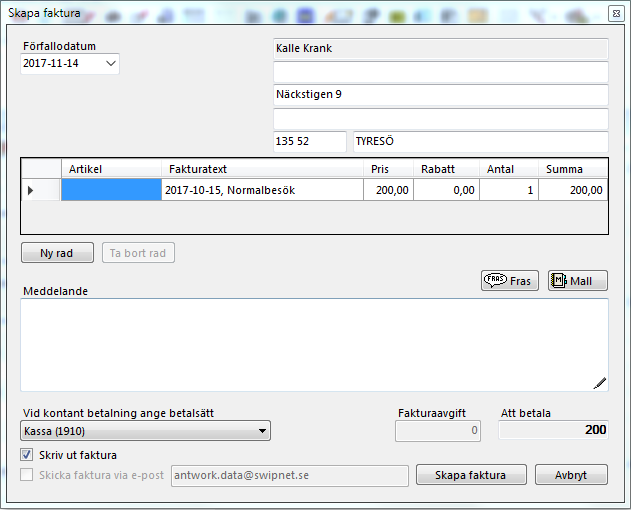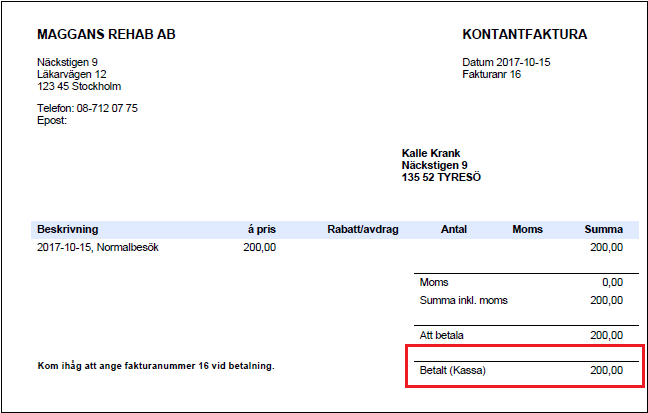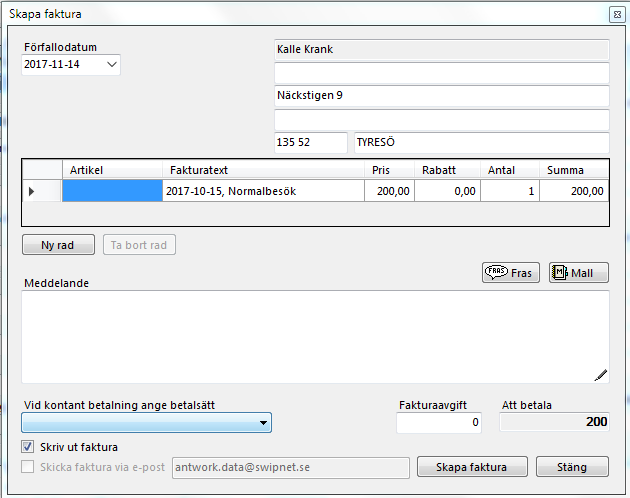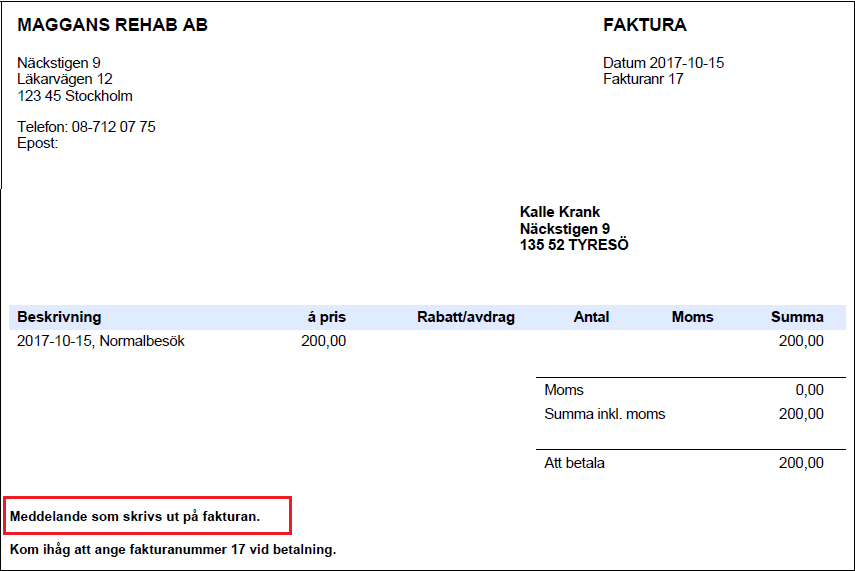Denna registreringsbild gäller i de flesta landsting:
Generellt gäller att TAB flyttar fram till nästa val, Shift + TAB backar ett steg.
DU VÄLJER:
- Datum för besöket (Alt + pil ned öppnar pickern)
- Vill Du ändra besökskategori, tryck Shift + TAB, Alt + pil ned, välj kategori med piltangent och tryck Enter. O.B.S! att Återbud och Uteblivet är egna kategorier!
- Besökstyp: tryck TAB till Besökstyp och välj Nybesök/Återbesök.
- Tryck TAB för att komma till Ersättningskod, Alt + pil ned för att öppna pickern, Skriv antingen söktext och tryck Enter eller TAB för att flytta ner i listan, välj med piltangenter och tryck Enter.
- Tryck TAB för att komma till Avgiftskod (patientavgift), Alt + pil ned för att öppna pickern, Skriv antingen söktext och tryck Enter eller TAB för att flytta ner i listan, välj med piltangenter och tryck Enter.
- Tryck TAB x 2 till "Skriv kvitto". Mellanslag för att ändra till Ja/Nej.
- Tryck TAB x 2 för att komma till Diagnos, Alt + pil ned för att öppna pickern, välj diagnos. TAB igen för att välja nästa diagnos (om Du vill det).
- TAB'a till Aåtgärder (KVÅ), ALT + pil ned för att öppna pickern, välj KVÅ. TAB till nästa o.s.v.
- TAb till Hälsocentral (bara vissa landsting)
- TAb till Kontaktsätt (bara vissa landsting)
- Markera stäng ärende/avsluta behandlingsomgång (om det är sista besöket)
Det låter mycket att meka med men mycket sker automatiskt med utgångspunkt från förutsättningarna, ff.a. de inställningar Du gjort för kliniken, patientens ålder, samt baserat på tidigare besök som registrerats på patienten.
När all är OK, klicka på
Om Du markerat så öppnas Faktura/kvittofunktionen direkt
Har Du i Inställningar, Användarinställningar, Besök valt att journalen skall öppnas när Du registrerar besök så kommer den upp när Du stänger faktureringsfunktionen.